
loading…
Cara mengganti nama lokasi di Google Maps bisa dilakukan dengan mudah. Foto/Freepik
Dengan adanya fitur mengganti nama lokasi, para pemilik bisnis dapat mengganti nama lokasi bisnisnya sesuai apa yang diinginkan. Ini bisa menjadi salah satu cara pemasaran yang efektif.
Di era modern, Google Maps menjadi salah satu aplikasi yang sangat berguna untuk mencari lokasi. Jika ada perubahan lokasi yang dilakukan seseorang, alangkah baiknya melakukan penggantian nama lokasi di Google Maps supaya orang yang mencari alamat tersebut tidak tersesat.
Cara Mengganti Nama Lokasi di Google Maps
– Pertama, bukalah aplikasi Google Maps
– Carilah lokasi yang hendak diubah namanya
– Selanjutnya, klik pada lokasi tersebut hingga muncul keterangan
– Pilih opsi “Suggest an Edit”
– Klik opsi “Change name or edit other details”
– Gantilah nama di bagian “Place Name”
– Pilihlah nama yang akan diubah
– Pilih “Submit”
Selain cara di atas, dapat juga mengganti nama lokasi di Google Maps dengan cara berikut.
– Pertama, bukalah browser
– Bukalah laman Google Maps
– Carilah lokasi yang akan diganti namanya
– Pilih opsi “Suggest an Edit”
– Klik pada “Change name or edit other details”
– Gantilah nama di bagian “Place Name”
– Pilihlah nama yang akan diubah
– Pilih “Submit”
(okt)


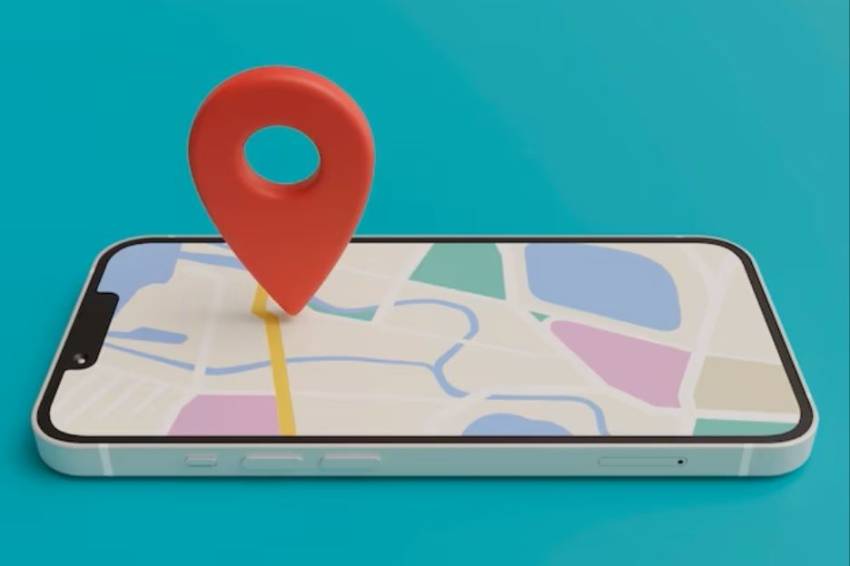


GIPHY App Key not set. Please check settings